Excel中经常需要使用到自动求和公式,自动求和具体该如何操作呢?接下来小编举例简单的例子告诉大家excel设置自动求和公式的方法。excel设置自动求和公式的方法设置自动求和公式步骤1:将鼠标放在要求和数据区域的紧挨着的下面一个单元格,如下图的D10单元格,然后点击【开始】-【自动求和】按钮就可以自动求D......
excel 替换函数REPLACE与SUBSTITUTE的用法与区别
REPLACE函数与SUBSTITUTE函数都是我们经常会用到的替换函数,下面我们来学习一下两者的用法与区别。
REPLACE函数
1、语法结构
REPLACE(old_text,start_num,num_chars,new_text)
通俗说法:replace(需要替换其中字符的文本,替换开始位置,替换字符个数,用于替换旧文本的新文本)
参数new_text可省略,也可以用""来代替,表示为空,即把被替换的字符删除掉。
2、应用举例
在下图B2单元格中,将A2单元格内文本后4位全部用*代替。先选中B2单元格,再输入公式=REPLACE(A2,8,4,"****"),公式意为从A2单元格的第8个字符开始替换,共替换4个字符,替换为****。
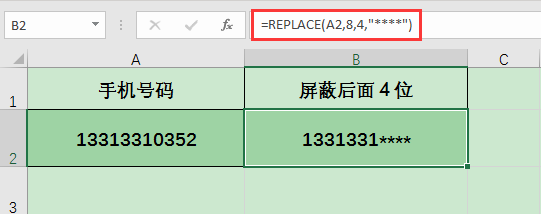
SUBSTITUTE函数
1、语法结构
SUBSTITUTE(text,old_text,new_text,instance_num)
通俗说法:SUBSTITUTE(需要替换其中字符的文本,需要替换的旧文本内容,用于替换旧文本的新文本,替换第几次出现的旧文本)
参数instance_num可省略,省略时默认替换第1次出现的旧文本内容。
2、应用举例
在下图B2单元格中,将A2单元格文本"不差钱"改为"就差钱"。先选中B2单元格,再输入公式 =SUBSTITUTE(A2,"不","就"),公式意为在A2单元格中查找文本内容“不”,将其替换为“就”。
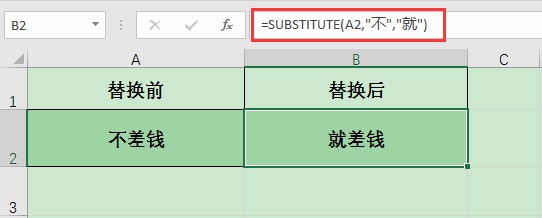
区别解析
REPLACE函数是先定位,再识别所定位置的旧文本内容;SUBSTITUTE函数是先识别旧文本内容,如果旧文本内容有重复,再根据其出现次序进行准确定位。
例如,我们想将下图A2单元格文本12341234的后2位用**代替,实现B2单元格的显示效果123412**,Replace函数与SUBSTITUTE函数都可以做到,但是函数公式的写法不同。
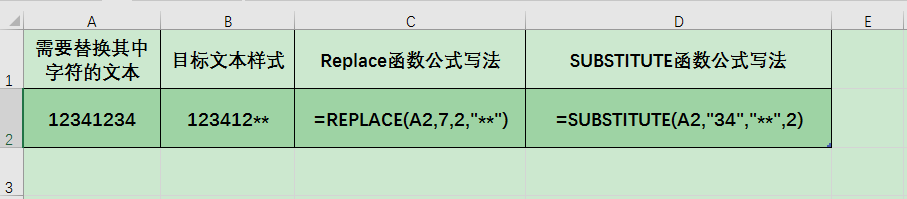
REPLACE函数公式写法:=REPLACE(A2,7,2,"**")
SUBSTITUTE函数公式写法:=SUBSTITUTE(A2,"34","**",2)
REPLACE函数根据替换开始位置7和替换字符个数2先明确定位,再根据定好的位置识别出需要被替换的旧文本内容34;
SUBSTITUTE函数则是先识别出要被替换的旧文本内容34,再结合其出现的次序准确定位需要被替换的旧文本。原文本12341234中,文本34一共出现了2次,所以用最后一个参数2来明确需要被替换的是第2次出现的34。
相关文章
